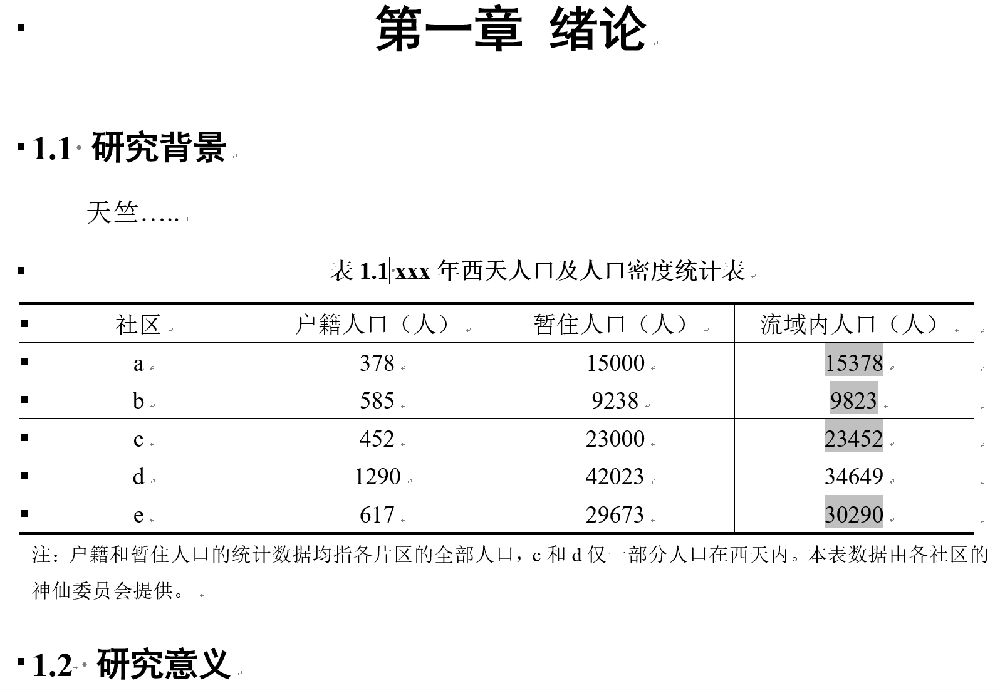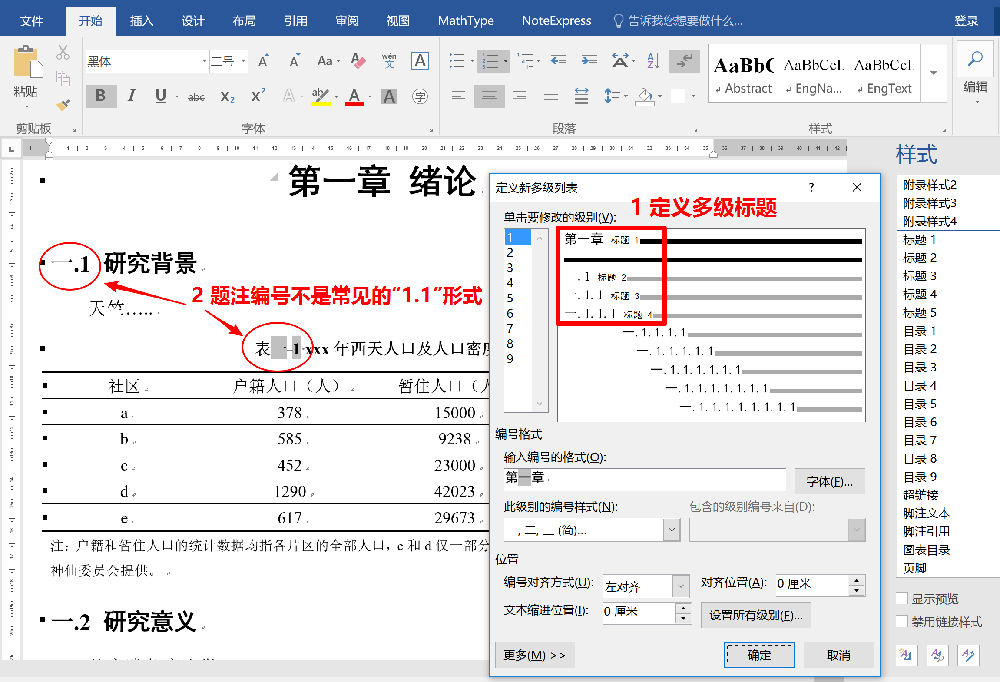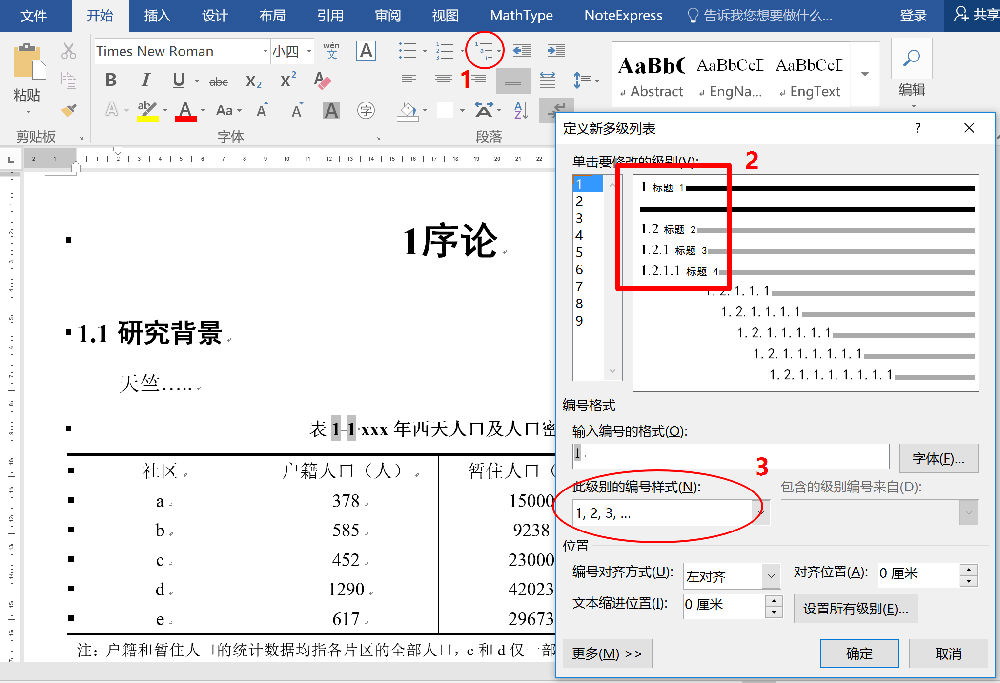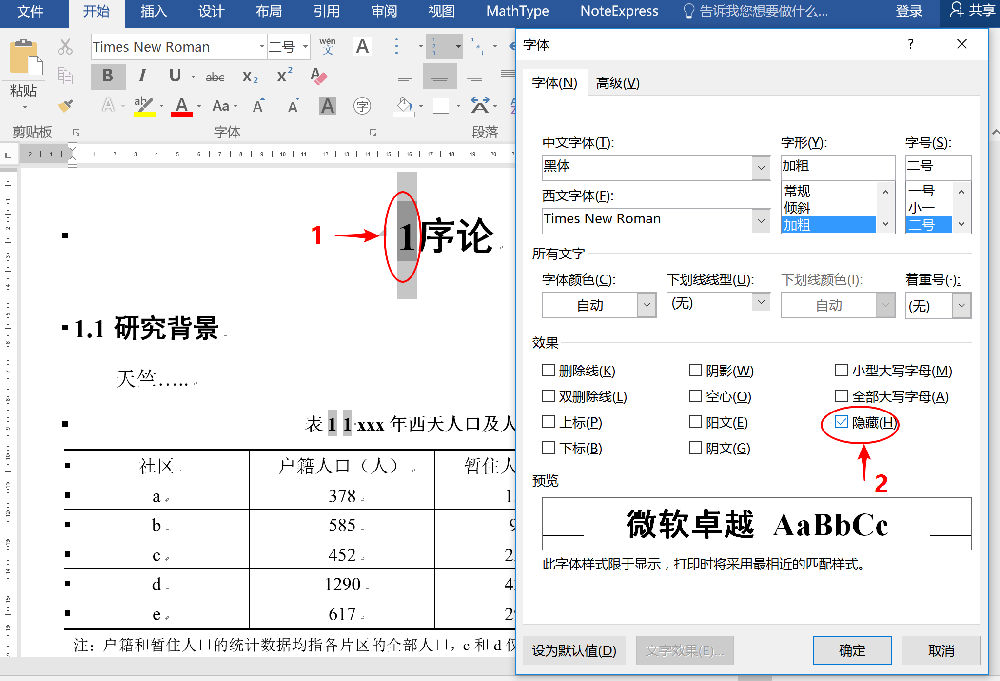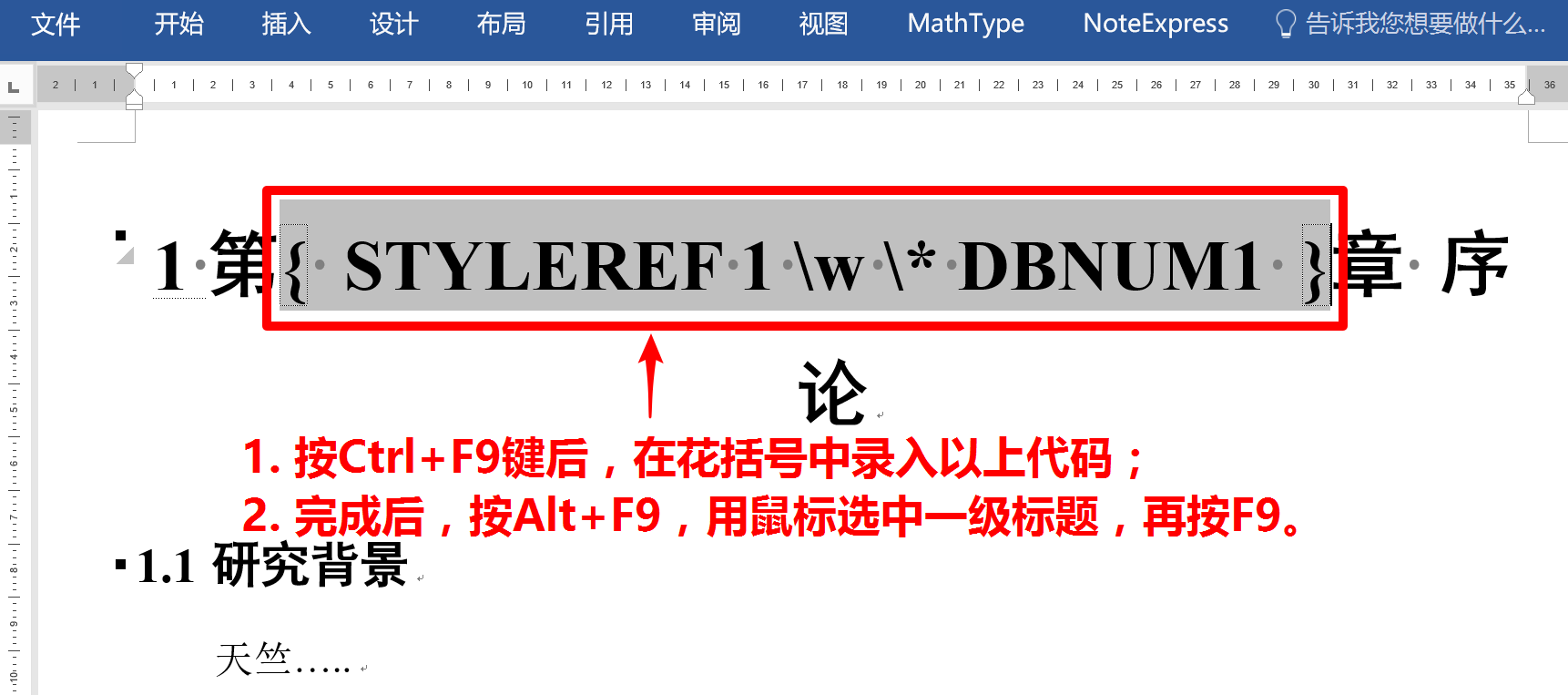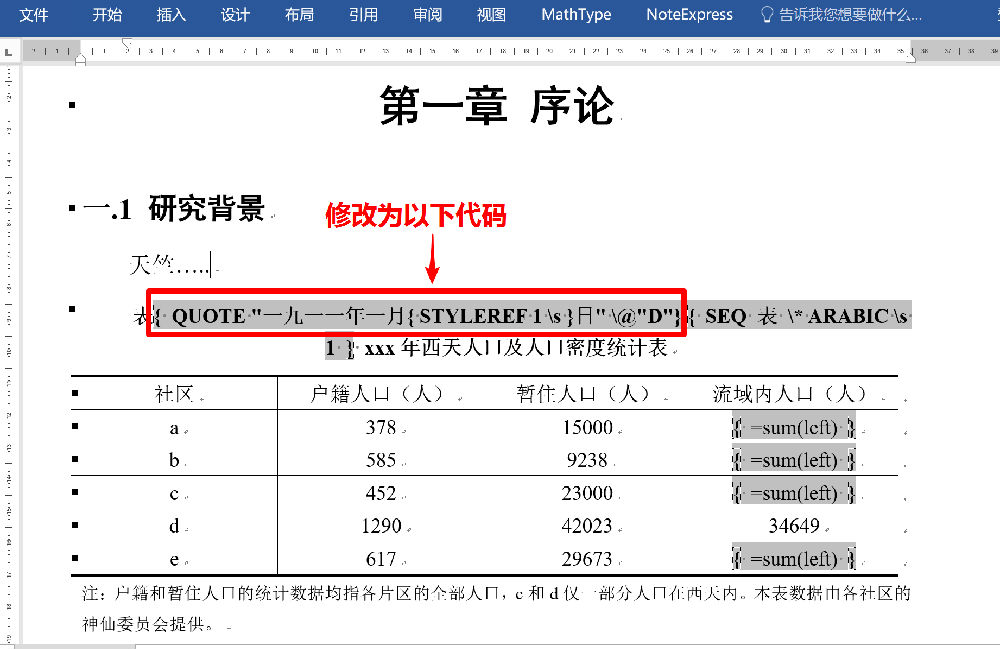科学网 |
您所在的位置:网站首页 › word题注怎么设置中文 › 科学网 |
科学网
|
[word技巧]把标题、图表题注编号由“一.1”改为"1.1"
已有 56692 次阅读 2016-12-31 13:23 |个人分类:学习|系统分类:生活其它| word 一、问题描述 写作中文报告时,有时会要求一级标题用类似“第一章”的中文编号,二级标题用1.1这类编号,图表题注用“表1.1”的编号,参考图1。如果报告不长,那么手动录入这些编号没有任何问题。当报告很长,尤其是章节很多、图表很多时,我们希望word能自动完成编号工作。 这个时候问题就来了。由于一级标题用的是中文数字(如“一”)作为序号,因此word会自动把二级标题、三级标题设为类似于“一.1”的序号、把图表题注自动设为“表一.1”的序号,见图2。这种编号方式不符合中文报告的习惯。本文解决的就是这个问题,把word自动生成的标题、题注编号由“一.1”(如图2)改为“1.1”(如图1)。 二、解决问题的思路 在网上搜了一圈,发现了以下两种方法。当然,两种方法都不完美。 障眼法(推荐)。word自动编号时,出现“一.1”这种形式的原因是我们将一级标题的编号设为了中文形式(见图2中“定义新多级列表”对话框的“此级别的编号样式”)。解决方法就是将一级标题的编号设为阿拉伯数字形式,将该编号放到一级标题的最前方,然后录入中文编号。此时的标题形式为“1第一章 绪论”,其中的阿拉伯数字1是word自动生成的,而“第一章 绪论”是手动录入的。为了避免正式打印的报告中出现一级标题中最前面的阿拉伯数字,在字体设置对话框中将其设为隐藏。 自定义域法(仅能修改图表编号)。word是通过域实现自动编号功能的,因此可以通过修改域代码将图表的“一.1”改为“1.1”。不过,该方法不能将标题中的“一.1”改为“1.1”。 三、障眼法操作步骤(推荐)[1] 完成以下步骤即可,无需对一级标题以外的标题或图表题注做额外操作。 插入形如“1.1.1”的多级列表。在word“定义新的多级列表”对话框中,各级编号的数字样式均设为阿拉伯数字,见图3中的标注。 隐藏自动生成的一级标题阿拉伯数字序号。用鼠标选中自动生成的一级标题阿拉伯数字编号,调出字体设置对话框,勾选“隐藏”选项,见图4中的标注。 手动录入一级标题的中文数字序号。在一级标题中录入中文数字序号,如“第一章”,见图5中的标注。 自动生成一级标题中的中文数字序号(可选,替代第3步)。在需要自动生成一级标题中文数字序号的地方,按Ctrl+F9键,在出现的花括号中录入以下代码:“STYLEREF 1 w * DBNUM1”(不含引号)。然后按Alt+F9键,选中一级标题内容,再按F9即可自动生成中文数字序号,见图6中的标注。 四、自定义域法操作步骤(仅能修改图表编号)[2] 这个方法有两个缺点。一是不能修改二级、三级标题中的形如“一.1”的编号,仅能修改图表题注中的编号;二是需要对每一个图表编号都进行修改,即如果你有100张图表,那么就需要修改100次,太繁琐。具体做法如下: 在word自动生成的图表编号“一.1”中,将鼠标定位到其中的“一”中。然后按Alt+F9键,将图表题注中第一个花括号中的内容替换为以下内容:【QUOTE "一九一一年一月{ STYLEREF 1 s }日" @"D"】(不含方括号)。然后按Alt+F9键,选中图表编号,再按F9。见图7中的标注。 参考资料 [1] https://support.microsoft.com/zh-tw/kb/974274 [2] http://blog.sina.com.cn/s/blog_4c4f3b7b0100dqbk.html 图1 中文报告编号要求
图2 word自动编号不符合中文报告习惯
图3 设置形如“1.1.1”的多级列表
图4 隐藏自动生成的一级标题阿拉伯数字
图5 录入中文数字序号
图6 自动生成一级标题中文序号
图7 修改图表题注编号代码
|
【本文地址】
今日新闻 |
推荐新闻 |